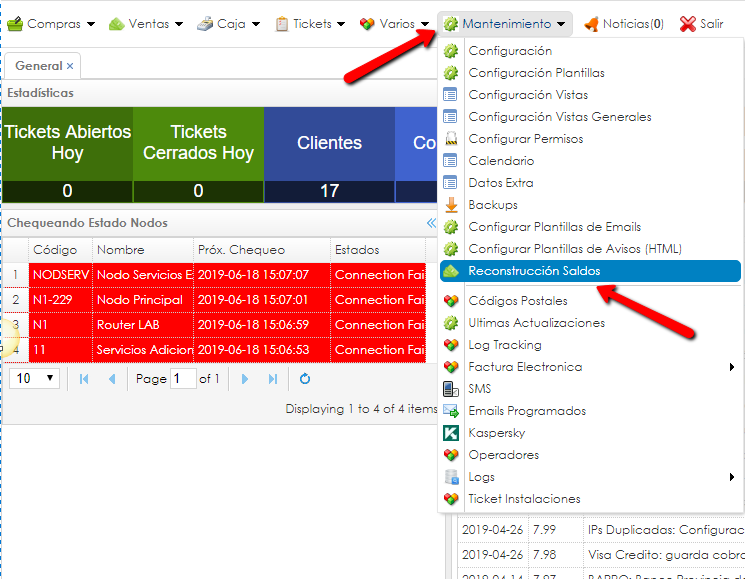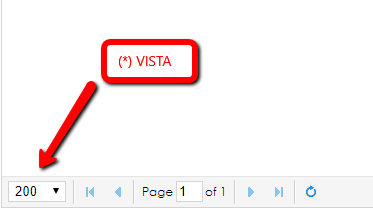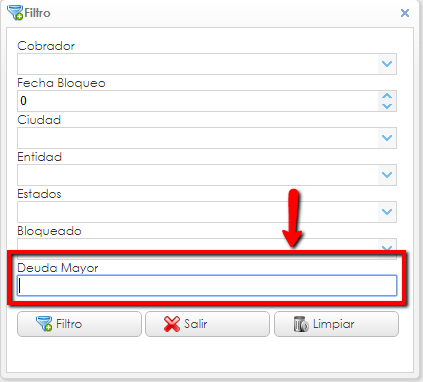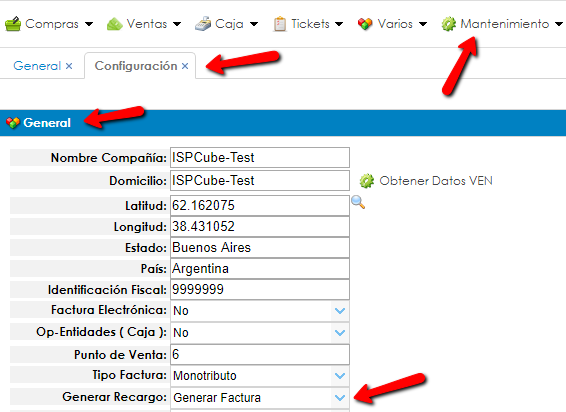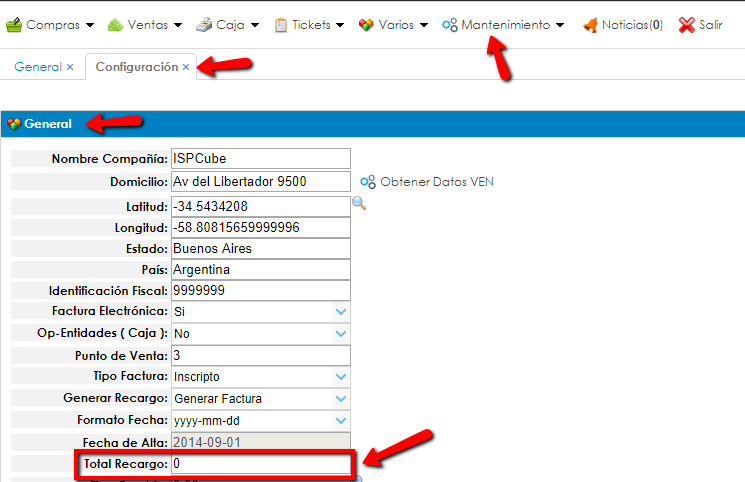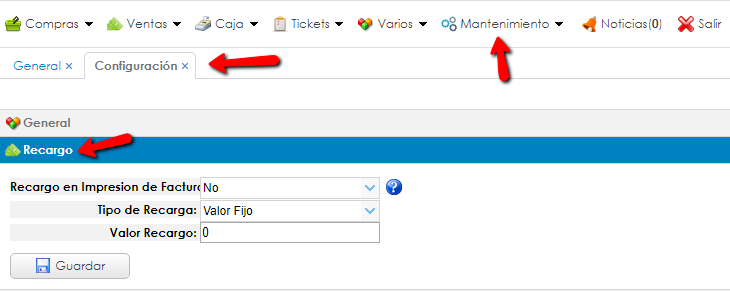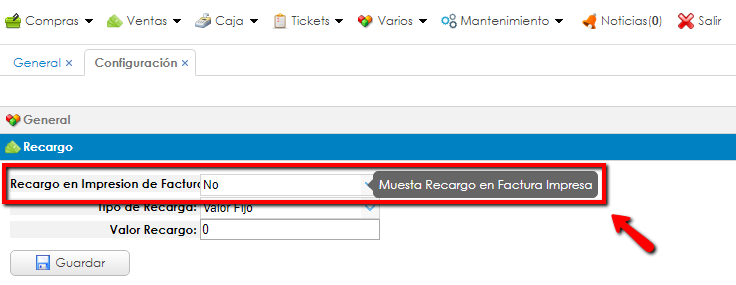ISPCube cuenta con un modulo llamado ‘Recargos por Deuda‘ en donde usted podrá procesar a todos vuestros clientes con deuda, la ruta de acceso es la siguiente:
- IMPORTANTE: Estos cambios se deben hacer ANTES de emitir la facturación MENSUAL.
Varios > Recargo por Deuda.
- Al ingresar al modulo se listaran todas las personas que tengan deuda vencida (El recargo se hará únicamente sobre el total de la facturación mensual). Aconsejamos, de todas formas, hacer una «Reconstrucción de Saldos» para visualizar la deuda de los clientes al día. (GUíA: Reconstrucción de saldos)
- Al ingresar encontraremos el siguiente menú, cuyas opciones se explicaran a continuación:
Generar Recargo:
Esta opción generara el recargo a todos los clientes que este visualizando en pantalla según la vista seleccionada (*). Recuerde que si esta viendo solo una página solo le generara el recargo a los clientes que figuran en dicha página. Si desea ver a todos los clientes en una sola pagina para realizar el proceso en una sola tanda, debe extender la cantidad de renglones desde el pie de la tabla (el máximo es 5000). Una vez procesados quedaran en colo negro. Dicho color indica que se ha procesado el recargo correctamente. Si el cliente YA tenía actualmente su linea en color negro antes del proceso, entonces indica que anteriormente se le ha procesado un recargo por deuda.
Sugerencia: Cada vez que usted vaya a ejecutar el proceso de recargo en un nuevo periodo, se sugiere antes utilizar la opción «Tildar todos Recargo» para ‘blanquear’ el listado y evitar que algún cliente quede de color negro (ya recargado previamente o exceptuado de recargo). De esta manera su proceso será efectivo y recargará a TODOS sus clientes (exceptuando los clientes que usted indico «Nunca Recargar» y que figuran en color verde).
- También se puede modificar la leyenda que figurará en la factura o extra según corresponda, la misma, debe ser breve:
No Recargar:
Para no aplicar el recargo a alguno de los listados debe seleccionarlo y hacer clic en esta opción. Notará que ahora el color del registro del cliente es negro, indicando al proceso que no recargue al cliente por esta vez.
Nunca Recargar:
Exceptúa al cliente de todos sus recargos mientras conserve tal propiedad (perdura en el tiempo). Si desea revertir tal situación puede retirar la inmunidad haciendo clic nuevamente en dicho botón.
Filtro:
Con esta opción podrá filtrar por Cobrador, Fecha de Bloqueo, Ciudad, Entidad, Estados, Bloqueados, y Deuda Mayor.
‘Deuda Mayor‘ es una herramienta muy importante, ya que nos permite FILTRAR a todos los clientes cuya deuda sea IGUAL o MAYOR a ‘X’ monto. Ejemplo: Si colocamos 200, traerá a todos los clientes cuya deuda sea igual o mayor a $200 (El importe NO se debe colocar con el signo $, solo el número).
Tildar Todos Recargo:
Si había tildado a algún cliente con «No Recargar» o bien ya se le había aplicado un recargo al cliente, esta opción los ‘resetea’ a todos a «Si Recargar», es decir, los coloca en color blanco. En pocas palabras, si corre el proceso de Recargo, tras haber seleccionado esta opción, sera aplicado a todos.
IMPORTANTE: El sistema tiene dos formas de aplicar el recargo, una es creando una nueva factura (tipo FX), la cual figurará dentro del módulo ‘Maestro de facturas’ (Ventas > Facturación > Maestro de facturas) por el monto correspondiente. La otra forma, es la de generar un extra, el cual se guardará dentro del módulo ‘Extras’ (Ventas > Facturación > Extras) que sera aplicado junto a la próxima facturación mensual como un item (Ejemplo: Si usted genero un Extra en Julio, cuando emite la facturación MENSUAL, se verá impactado ese extra como un ITEM dentro de la factura emitida). Esto se debe configurar desde:
Mantenimiento > Configuración > Solapa General > Generar Recargo.
- Recuerde también que si va a Mantenimiento > Configuración > General > Total Recargo, y la función ‘Total Recargo’ tiene un valor mayor a ‘0’ (CERO), por ejemplo Total Recargo: 150, entonces el sistema tomará este valor declarado y emitirá recargos por un importe de $150 a todos vuestros clientes con deuda vencida.
- Ahora si colocamos el campo ‘Total Recargo’ con valor ‘0’ (CERO), el sistema irá a tomar el valor parametrizado en Mantenimiento > Configuración > Recargo. Allí usted podrá emitir recargos no solo por valores fijos, sino también por valores sobre porcentajes.
- RECARGO EN IMPRESIÓN DE FACTURA: Muestra el recargo impreso en la facturación.
- TIPO DE RECARGO: Valor fijo o porcentaje.
- VALOR RECARGO: Valor fijo (Ejemplo: $20) – Valor porcentaje (Ejemplo: 5% == 1.05).
- Proceso Finalizado.